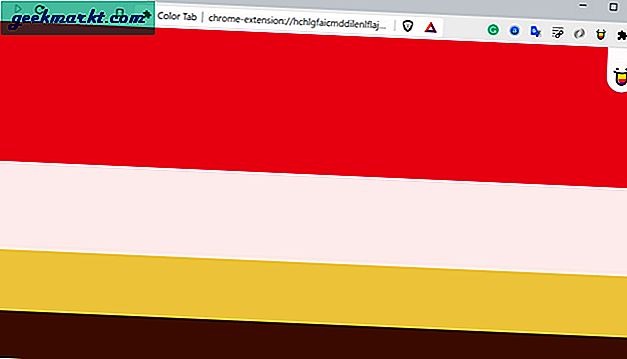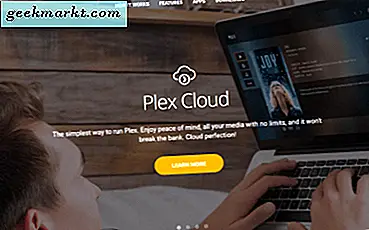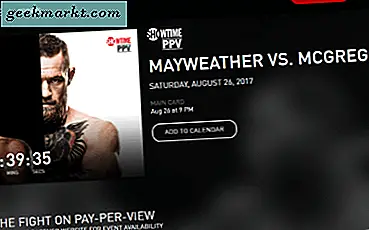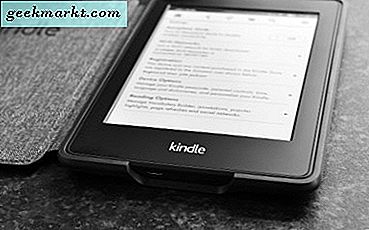Mi Band 4 เป็นการอัพเกรดที่สำคัญกว่ารุ่นก่อนMi Band 3 ด้วยจอแสดงผล AMOLED ที่มีสีสันเซ็นเซอร์ที่ดีขึ้นและการติดตามการออกกำลังกายที่ดีขึ้นรวมอยู่ในวง แม้ว่าจะได้รับการแข่งขันที่ยากลำบากจาก Honor Band 5 แต่ก็ยังเหนือกว่าอยู่เสมอเนื่องจากการสนับสนุนแอปของบุคคลที่สามและชุมชนนักพัฒนา ดังนั้นโปรดทราบว่านี่คือแอพคำแนะนำและเคล็ดลับของบุคคลที่สาม Mi Band 4 ที่ดีที่สุด
สุดยอดแอพ Mi Band 4 หน้าปัดนาฬิกาและเคล็ดลับและเทคนิค
1. Gagdetbridge
Gadgetbridge เป็นทางเลือกโอเพ่นซอร์สสำหรับแอป Mi-Fit ปัญหาของแอป Mi-Fit คือไม่อนุญาตให้คุณเลือกไม่แชร์หรือลบข้อมูล และนั่นคือสิ่งที่ Gadgetbridge เข้ามาช่วยให้คุณสามารถใช้งานฟังก์ชันทั้งหมดของ Mi Band ของคุณได้ (เช่นการติดตามการนอนหลับการปลุกตัวติดตามกิจกรรม ฯลฯ ) โดยไม่ต้องติดตั้งแอป Mi Fit บนโทรศัพท์ของคุณ
อย่างไรก็ตามเนื่องจากการเปลี่ยนแปลงล่าสุดในเฟิร์มแวร์ Mi Band 4 ตอนนี้คุณจะต้องมีโทรศัพท์ Android ที่รูทเพื่อจับคู่กับ Gadgetbridge วิธีการโดยละเอียดมีอธิบายไว้ในนี้บทความ.

ตรวจสอบ Gagdetbridge
2. นอนเร็ว
นี่อาจไม่ใช่การแฮ็กที่ยอดเยี่ยม แต่เชื่อฉันเถอะหลังจากที่คุณเห็นสิ่งนี้คุณจะทำมัน 100 ครั้งต่อวัน เมื่อคุณให้นิ้วของคุณครอบคลุมจอแสดงผลทั้งหมดของ Mi Band 4 มันจะเข้าสู่โหมดสลีป เป็นท่าทางสัมผัสที่รวดเร็วในการดูหน้าจอแล้วปิด

3. เวลาเปิดหน้าจอ
Mi Band 4 มีเวลาปิดหน้าจอค่อนข้างแย่และใช้เวลาประมาณ 3 วินาทีในการปิดหน้าจอ มันเป็นมาตรการในการประหยัดแบตเตอรี่ อย่างไรก็ตามเมื่อคุณอยู่ในเมนูควบคุมเพลงมันจะเจ็บมากเมื่อหน้าจอดับลงอย่างรวดเร็ว แต่จากการอัปเดตเฟิร์มแวร์ล่าสุด Xiaomi ได้เพิ่มตัวเลือกในการตั้งค่า Mi Band 4 เพื่อเพิ่มเวลาปิดหน้าจอ คุณสามารถเก็บไว้ที่ใดก็ได้ระหว่าง 6-10 วินาที
ในการทำเช่นนั้นตรงไปที่ตัวเลือก“ เพิ่มเติม” บน Mi Band เพิ่มเติมไปที่ด้านล่างและแตะที่การตั้งค่า ตัวเลือกที่สามในเมนูจะเป็น“ ปิดหน้าจออัตโนมัติ”

4. AmazFaces Watchface
ในที่สุด Mi Band 4 ก็มีหน้าจอ AMOLED สี ตอนนี้แอพ Mi-Fit มีหน้าปัดแปลก ๆ 49 แบบให้คุณ แต่มันก็แค่ Meh โชคดีที่คุณทำได้หน้าปัดนาฬิกาไซด์โหลด จากอินเทอร์เน็ตผ่านแอพ Mi-Fit หรือถ้าคุณไม่อยากทำงานหนักทั้งหมดคุณสามารถใช้แอพหน้าปัดของบุคคลที่สามเช่น AmazFaces และ Mi Band 4 Watchface

AmazFaces เป็นหนึ่งในไลบรารีหน้าปัดที่ใหญ่ที่สุดสำหรับนาฬิกา Mi และ Amazfit ทั้งหมด นอกเหนือจากหน้าปัดเหล่านี้แล้วคุณยังสามารถสร้างหน้าปัดของคุณเองได้อีกด้วยอ่านเพิ่มเติมได้ในบทความต่อไปนี้
อ่าน: วิธีสร้างหน้าปัดนาฬิกาแบบกำหนดเองสำหรับ Mi Band 4
ตรวจสอบ AmazFaces Watchface
5. วงดนตรี Selfie
คุณสามารถใช้แอพ Mi Band 4 และ Amazfit Selfie เพื่อใช้ Mi Band ของคุณเป็นชัตเตอร์กล้องระยะไกล การตั้งค่าค่อนข้างยุ่งยากเล็กน้อย แต่คุณจะดีด้วยคำแนะนำทีละขั้นตอนนี้ ข้อแม้เดียวคือแอพ Mi Band & Amazfit Selfie ทำงานร่วมกับชุดแอพกล้องเช่น Open Camera, Bacon Camera, Night Selfie Camera เป็นต้น
อย่างไรก็ตามมันเป็นวิธีที่ดีในการเรียกดูรูปภาพจากระยะไกลเมื่อคุณอยู่ในกลุ่ม นอกจากนี้คุณสามารถใช้เคล็ดลับนี้เพื่อถ่ายทำวิดีโอการเดินทางคนเดียวของคุณเอง
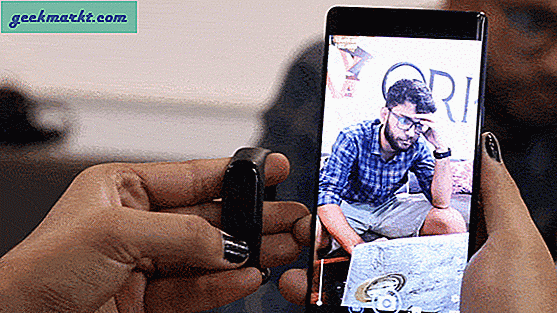
ลองใช้ Band Selfie
6. แจ้งเตือนและการออกกำลังกายด้วย Mi Band 4
ฉันใช้ Notify & Fitness มาระยะหนึ่งแล้วควบคู่ไปกับแอป Gadgetbridge เหตุผลเดียวคือข้อมูลเชิงลึกโดยละเอียดเกี่ยวกับข้อมูลของ Mi Band 4 คุณจะได้รับกราฟอัตราการเต้นของหัวใจในแต่ละวันโซนอัตราการเต้นของหัวใจการวิเคราะห์การนอนหลับโดยละเอียดและแม้แต่ตัวนับแคลอรี่ คุณยังสามารถเชื่อมต่อเครื่องชั่ง Mi ของคุณและดูข้อมูลควบคู่ไปกับ Mi Band 4 ได้อีกด้วย
แจ้งเตือนและการออกกำลังกายด้วย Mi Band 4 กำหนดให้วงดนตรีต้องจับคู่กับแอป Mi Fit หรือ Gadgetbridge
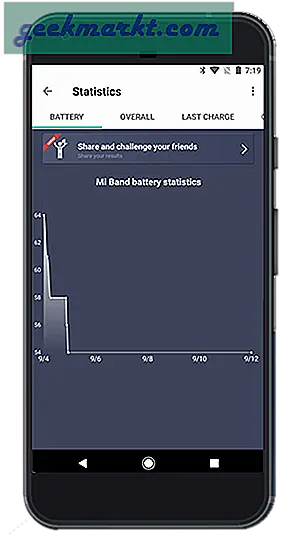
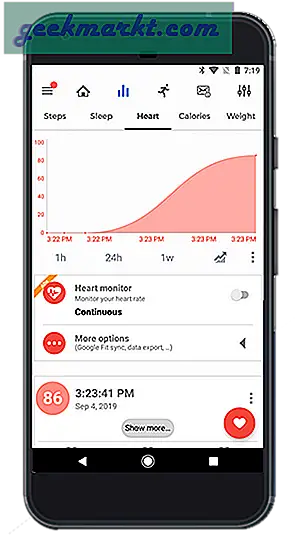
แอพ Mi Fit มีตัวเลือกที่ดีในการปรับแต่งการแสดงผล Mi Band 4 อย่างไรก็ตามไม่อนุญาตให้คุณใช้ปุ่มของ Mi Band Notify & Fitness ช่วยให้คุณปรับแต่งการแตะปุ่มเดียวของ Mi Band 4 หรือแตะสองครั้งหรือแม้แต่แตะสามครั้งเพื่อดำเนินการต่างๆเช่นค้นหาโทรศัพท์ของฉันสลับโหมดเงียบบนอุปกรณ์ Android ของคุณเป็นต้น
Notify & Fitness มีรูปแบบการชำระเงินที่ช่วยให้คุณสามารถซิงค์การออกกำลังกายของคุณได้Strava หรือ Runtastic.
ตรวจสอบการแจ้งเตือนและการออกกำลังกายด้วย Mi Band 4
7. เครื่องมือและ Mi Band
Tools & Mi Band (ก่อนหน้านี้รู้จักกันในชื่อ Mi Tools) เป็นแอปที่ต้องเสียเงิน ($ 4) แต่คุ้มค่ากับเงินที่เสียไป ต่างจาก Gadgetbridge ซึ่งเป็นแอปทดแทน Mi Fit เครื่องมือ Mi เปรียบเสมือนแอปคู่หูสำหรับ MiFit มีคุณสมบัติที่มีประโยชน์ที่คุณไม่พบในแอป Mi Fit ตัวอย่างเช่นคุณไม่สามารถตั้งค่าการแจ้งเตือนสำหรับผู้ติดต่อแต่ละรายใน WhatsApp หรือโทรศัพท์ของคุณได้ Mi Tools ช่วยให้คุณทำเช่นนั้นและทำงานได้อย่างราบรื่น
Mi Tools กำหนดให้วงดนตรีต้องจับคู่กับแอป Mi Fit หรือ Gadgetbridge
คุณสมบัติที่น่าสนใจอีกอย่างใน Mi Tools คือความสามารถในการตั้งค่าการเตือนหรือการเตือนแบบกำหนดเอง ตัวอย่างเช่นฉันใช้ Slack bot เพื่อเตือนให้ฉันดื่มน้ำทุกๆ 2 ชั่วโมง แต่มีหลายครั้งที่ฉันไม่อยู่กับแล็ปท็อป ตอนนี้ฉันมีการตั้งค่าเดียวกันกับ Mi Tools และตอนนี้วงดนตรี Mi Band จะส่งเสียงทุกสองสามชั่วโมงเพื่อเตือนให้ฉันดื่มน้ำ
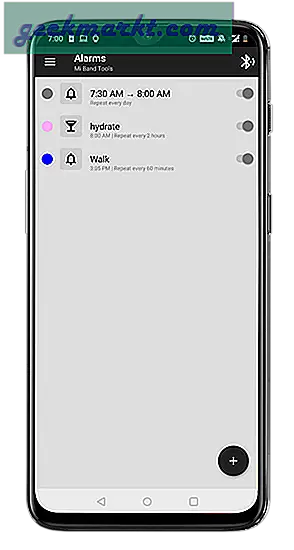
ยิ่งไปกว่านั้น Mi Band 4 ยังมีคุณสมบัติ Auto-DND ที่จะปิดการแจ้งเตือนในขณะที่คุณหลับ อย่างไรก็ตาม Mi Tools ก้าวไปอีกขั้นและเปลี่ยนวงดนตรีของคุณเป็น DND ในขณะที่คุณออกกำลังกาย Mi Tools ยังอนุญาตให้ซิงค์กับแอพของบุคคลที่สามอื่น ๆ เช่น Sleep as Android ซึ่งเราจะพูดถึงในบทความนี้ในภายหลัง
ตรวจสอบเครื่องมือและ Mi Band
8. ปรับแต่งการแจ้งเตือนแอพ
แอพ Mi-Fit ช่วยให้คุณสามารถตั้งค่าการแจ้งเตือนสำหรับทุกแอพของบุคคลที่สาม อย่างไรก็ตามจะไม่เจาะลึกและให้คุณกรองการแจ้งเตือนเหล่านี้หรือปรับแต่งได้ ดังนั้นคุณสามารถใช้แอพนี้ชื่อว่า“ Alert Bridge for the Mi Band 4” ช่วยให้คุณกรองการแจ้งเตือนตามข้อความ ในกรณีนี้ฉันไม่ต้องการรับอีเมลที่เป็นสแปมบน Facebook เกี่ยวกับผู้ที่ต้องติดตาม ดังนั้นฉันจึงตั้งค่าตัวกรองเพื่อกำจัดอีเมลที่มีข้อความ "Facebook" นอกจากนี้คุณยังสามารถตั้งค่าให้แอปแปลอิโมจิในข้อความ ASCII ได้อีกด้วย
ดาวน์โหลด Alert Bridge
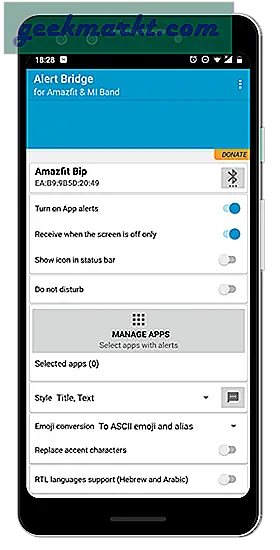
9. นอนหลับเป็น Android
เมื่อพูดถึงการติดตามการนอนหลับ Mi Band 4 จะล้าหลัง Honor Band 5 คุณไม่สามารถแก้ไขได้จริง ๆ แต่ใช้ Sleep เป็น Android เพื่อปรับปรุงข้อมูลการติดตามการนอนหลับของ Mi Band 4 ต่อไปคุณจะต้องใช้ Mi Tools ในการสั่งซื้อ เพื่อให้ Mi Band 4 ทำงานร่วมกับนอนหลับเป็น Android. ถึงตอนนี้คุณสมบัติที่ฉันชอบที่สุดคือคุณสมบัติปลุกอัตโนมัติ มันจะคำนวณเวลานอนของคุณโดยอัตโนมัติและปลุกคุณหลังจาก 7 ชั่วโมง

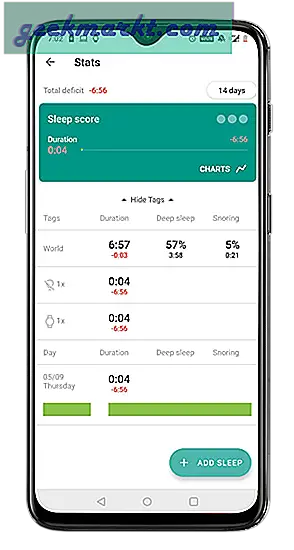
อ่าน:แอพค้นหาเส้นทางวิ่งรอบตัวคุณ
ปัญหาเดียวของ Sleep as Android คือความราบรื่น บางครั้งก็ไม่สามารถใช้งานกับ Mi Band 4 ได้และในช่วงเวลานั้นคุณจะต้องพึ่งพาโทรศัพท์ของคุณ
ลองดู Sleep As Android
10. ทาซเคอ
Tasker เป็นแอประบบอัตโนมัติที่ได้รับความนิยมสูงสุดสำหรับ Android ตอนนี้ด้วยความช่วยเหลือของแอพ Notify & Fitness คุณยังสามารถเชื่อมต่อ Mi Band 4 กับ Tasker เพื่อดึงระบบอัตโนมัติบนอุปกรณ์ Android ออกมาได้ ความพร้อมใช้งานของการกระทำและเจตนาของทาซเคอมี จำกัด และคุณจะต้องซื้อแอป Notify & Fitness รุ่น Pro
ในการรับความตั้งใจหรือเหตุการณ์จาก Mi Band 4 คุณจะต้องเพิ่ม“ com.mc.miband. *” ในรายการ Action ของคุณใน Tasker ตัวอย่างเช่นหากคุณต้องการทริกเกอร์การทำงานเมื่อนาฬิกาปลุกดังขึ้นบน Mi Band คุณสามารถใช้เหตุการณ์การทำงานเป็น“ com.mc.miband.smartAlarmRun”. ในทำนองเดียวกันคุณต้องการทริกเกอร์เหตุการณ์เมื่อ Mi Band เชื่อมต่อกับโทรศัพท์ของคุณคุณสามารถใช้“ com.mc.minband.connected” เป็นกิจกรรมการดำเนินการ
ลองดูทาซเคอ
11. ใช้กับแอพออกกำลังกายอื่น ๆ
Mi Band 4 เป็นตัวติดตามกิจกรรมที่ยอดเยี่ยม แต่ไม่มีตัวเลือกการฝึกอบรมในตัว ตัวอย่างเช่นฉันกำลังฝึกวิ่งมาราธอนและฉันใช้แอป Nike Running Club เพื่อจัดทำแผนภูมิแผนการฝึกของฉัน คุณอาจกำลังใช้ตัวอื่นอยู่แอพติดตามการออกกำลังกาย. ตอนนี้แอพเหล่านี้ช่วยให้คุณสามารถเชื่อมต่อตัวติดตามบลูทู ธ ภายนอกเช่นตัวติดตามอัตราการเต้นของหัวใจตัวติดตามจังหวะ ฯลฯ ดังนั้นฉันจึงเชื่อมโยง Mi Band 4 ของฉันกับแอพ Nike Running Club เป็นตัวติดตามอัตราการเต้นของหัวใจ
คุณสามารถทำได้ในรูปแบบสตราวา และแอพออกกำลังกายอื่น ๆ ด้วย สิ่งนี้ทำให้แอปใช้ Amazfit Bip ของคุณเป็นอุปกรณ์ติดตามอัตราการเต้นของหัวใจ
ปิดคำ
นี่คือกลเม็ดเคล็ดลับดีๆที่คุณสามารถทำได้กับ Mi Band 4 สิ่งที่ฉันชอบคือการทำงานร่วมกับ Sleep as Android และ Tasker แจ้งให้เราทราบในความคิดเห็นเกี่ยวกับเทคนิคบางอย่างหรือระบบอัตโนมัติของ Tasker ที่คุณใช้
ยังอ่าน:Strava เทียบกับ Endomondo: คุณควรใช้แอปฟิตเนสใด